Sådan bruges fanen LinkedIn-forhold til at forbedre dit netværk: Social Media Examiner
Linkedin / / September 26, 2020
 Kæmper du for at huske, hvordan eller hvorfor du havde forbindelse til nogen på LinkedIn?
Kæmper du for at huske, hvordan eller hvorfor du havde forbindelse til nogen på LinkedIn?
Vil du få mere ud af dine forbindelser?
Ved at bruge fanen Forhold kan du bygge videre på de forbindelser, du har brug for, for at konvertere flere kundeemner, lukke flere tilbud og udvide dit forretningsnetværk.
I denne artikel finder du ud af, hvordan du gør det Brug fanen LinkedIn-forhold til at styre dine forbindelser og udvide din virksomhed.
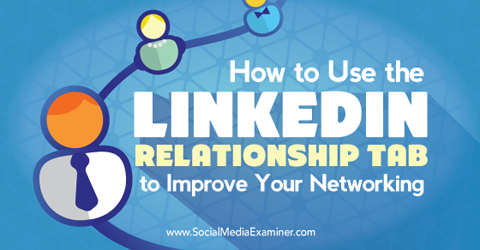
Lyt til denne artikel:
Hvor skal man abonnere: Apple Podcast | Google Podcasts | Spotify | RSS
Rul til slutningen af artiklen for links til vigtige ressourcer, der er nævnt i denne episode.
Hvad er fanen LinkedIn-forhold?
Fanen LinkedIn-forhold er et praktisk værktøj, der viser dig, hvordan du er forbundet til nogen. Du kan tilføj oplysninger for at minde dig selv om vigtige detaljer om dit forhold eller indstil påmindelser til fremtidige interaktioner.
Fanen Forhold er tilgængelig for alle LinkedIn-brugere, både gratis og premium.
Du kan find denne fane ved at åbne en forbindelses LinkedIn-profil på hjemmesiden eller på LinkedIn-desktopversionen. Fanen er ikke tilgængelig i mobilappen. Lige under profiloplysningerne er der to faner: Forhold og kontaktinfo. Ved at klikke på fanen Forhold vises oplysninger relateret til dit forhold til denne kontakt.
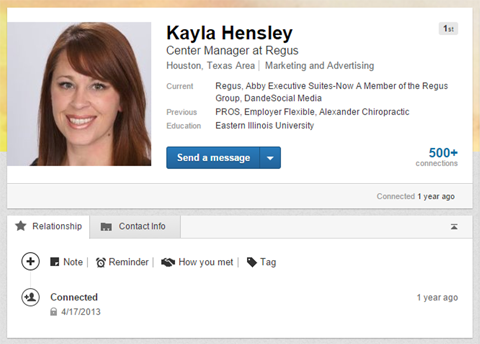
Disse oplysninger er kun synlige for dig og er unikke for dig og hver af dine forbindelser.
Nu hvor du forstår, hvad fanen Relationer er, og hvor du finder den, skal vi se på, hvordan du kan bruge den til individuelle forbindelser.
# 1: Find ud af, hvornår du oprettede forbindelse
LinkedIn udfylder den dato, du oprindeligt oprettede forbindelse til en person, under fanen Forhold. Disse oplysninger er tilgængelige for alle, du har forbindelse til på LinkedIn.
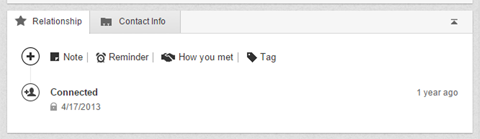
Den dato, du oprettede forbindelse, kan være nyttig, hvis du har glemt, hvordan du har forbindelse til personen. Datoen er ofte nok information til at holde styr på et voksende LinkedIn-netværk.
# 2: Se meddelelser, du har udvekslet
Hvis du har delt meddelelser med en LinkedIn-forbindelse, vises disse meddelelser også på din liste over automatisk udfyldte detaljer. Den seneste samtale vises på fanen Forhold, men du kan klik på linket Se mere for at afsløre den fulde liste over samtaler og den dato, du oprindeligt forbandt med denne person.
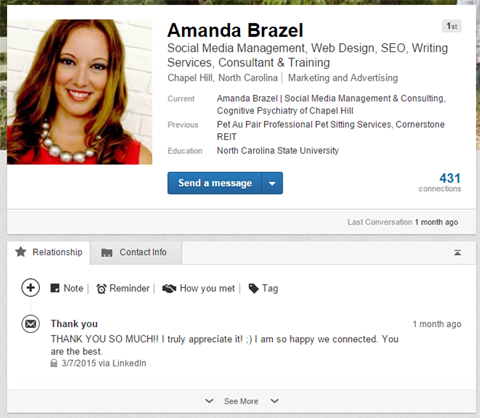
Ved at klikke på titlen på meddelelsen eller diskussionen åbnes en pop op-skærm, der viser hele meddelelsessporet og detaljer. Du kan ikke få adgang til den oprindelige besked eller fortsætte samtalen fra denne placering, men at have denne hurtige påmindelse om, hvordan du tidligere har kommunikeret, er en nyttig måde at gennemgå dit forhold på.
For eksempel, hvis du er udvikle et forhold med en forbindelse og ikke ønsker at sende mere end en LinkedIn-besked om måneden, kan du hurtigt se, hvor for nylig du sendte din sidste LinkedIn-besked. Eller hvis du vil henvise til en tidligere samtale eller detaljer, kan du hurtigt få adgang til disse detaljer, inden du sender din nye besked.
# 3: Tilføj bemærkninger om dine kontakter
Den første personaliserede sektion, du kan redigere på fanen Forhold, er afsnittet Noter. Det er her, du kan tilføje detaljer eller oplysninger relateret til din forbindelse.
Klik på fanen Notat for at åbne tekstfeltet, hvor du kan indtaste nøgleoplysninger. Når du er færdig med at skrive din note, skal du klikke på Gem.
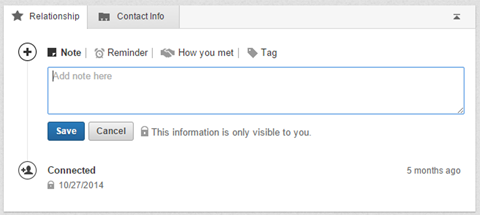
Disse oplysninger kan være personlige eller professionelle. Det kan være enhver information, der hjælper dig med at organisere dine kontakter og holde styr på dine relationer.
Her er et par eksempler på, hvordan du kan bruge afsnittet Bemærk:
- Inkluder noter til personer, du kender, vil deltage i et arrangement, en konference eller et træningssession, du vil være på.
- Angiv personens unikke færdigheder, produkter eller specialiteter der er relevante for dig, så du nemt kan henvise til dem.
- Hvis du har fulgt op på en kaldopkaldsudvikling med en forbindelse, holde styr på samtaler og statusnoter.
- hvis du komme med spørgsmål eller handlingspunkter, du vil diskutere i din næste samtale, anfør dem i en note for nem adgang og registrer svarene, så du kan følge op senere.
I situationer, hvor en person uventet ringer til dig på arbejde, kan du hurtigt slå op på hans eller hendes LinkedIn profil og har øjeblikkelig adgang til alle dine samtaler, historik og detaljer, du har valgt liste. I stedet for at skulle bede din kontaktperson om at minde dig om det, har du allerede alle disse oplysninger og kan imponere den person med din viden og opfattede værdi af dit forhold.
Få YouTube Marketing Training - Online!

Vil du forbedre dit engagement og salg med YouTube? Deltag derefter i den største og bedste samling af YouTube-marketingeksperter, når de deler deres dokumenterede strategier. Du modtager trin-for-trin live instruktion med fokus på YouTube-strategi, videooprettelse og YouTube-annoncer. Bliv YouTube-marketinghelt for din virksomhed og kunder, når du implementerer strategier, der får dokumenterede resultater. Dette er en live online træningsbegivenhed fra dine venner på Social Media Examiner.
KLIK HER FOR DETALJER - SALG AFSLUTTER 22. SEPTEMBER!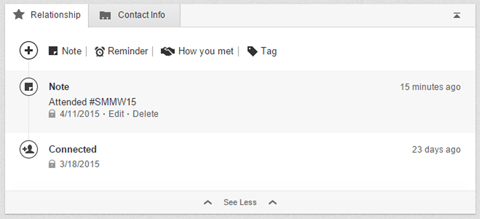
Du kan gå tilbage og rediger eller slet en note, når du har tilføjet den. Hold bare markøren over noten på din liste over detaljer, og klik på knappen Rediger eller Slet.
Brug af Notes-sektionen effektivt kan adskille dig fra dine konkurrenter og hjælpe dig med at skabe reelle forhold til mennesker, du har forbindelse til på LinkedIn.
# 4: Indstil påmindelser til opfølgning
Påmindelsesværktøjet er et af de mest nyttige, men alligevel underudnyttede, værktøjer på LinkedIn. Det giver dig mulighed for at indstil en engangs- eller tilbagevendende påmindelse om en forbindelse.
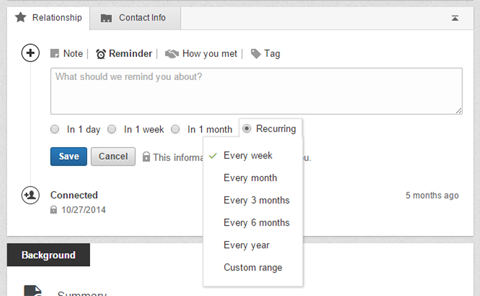
Når du har angivet en påmindelse, modtager du en underretning via e-mail (med dine almindelige LinkedIn-e-mails, der minder dig om fødselsdage eller jubilæer), der angiver, at du har en påmindelse. Du kan også gå til fanen LinkedIn-forbindelser, og dine afventende påmindelser vises langs den øverste liste over aktiviteter til dine forbindelser.
Klik på forbindelsens navn for at besøge hans eller hendes profil og få adgang til påmindelsesoplysningerne. Når varen er færdig, klik på Marker som færdig, hvilket rydder elementet fra din aktivitet. Du kan også ændre forfaldsdatoen, hvis det er nødvendigt.
Fordi detaljerne i udfyldte påmindelser slettes fra din aktivitet, kan det være nyttigt at tilføj en note, der angiver, hvornår og hvilken opgave du har udført.
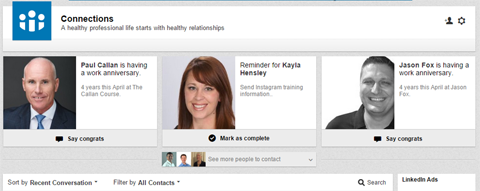
Du kan indstil påmindelser til at følge op med en besked eller e-mail. Indstil en påmindelse om at sende specifikke oplysninger eller detaljer, som du mener, at forbindelsen skal se, eller som personen har anmodet om. Du kan også indstil en påmindelse om at følge op på forbindelser, du ved, vil deltage i en kommende begivenhed, så du kan få forbindelse til dem personligt.
Hvis du fremmer et hot prospekt eller kaldt opkaldsforhold, er påmindelsesværktøjet en af dine mest værdifulde aktiver inden for LinkedIn. Det giver dig mulighed for at indstille en tidsplan for opfølgende samtaler og informationsdeling, der hjælper dig med at lukke det del.
Og ligesom Notes kan du altid redigere eller slette en påmindelse, du har angivet. Redigering giver dig mulighed for at ændre detaljerne i teksten eller den tidsplan, du har indstillet.
# 5: Optag, hvordan du mødtes
Fanen How You Met er en, som du virkelig skal tage dig tid til at gennemføre for hver forbindelse, du har på LinkedIn. Det kan være tidskrævende, men i det lange løb er det det værd.
Når dit netværk vokser, og du få forbindelse med flere mennesker, det er let at miste styr på, hvorfor du har forbindelse til mennesker. Så tag et øjeblik på at udfylde dette afsnit med detaljer om, hvordan du oprettede forbindelse eller mødtes. Disse oplysninger hjælper dig med at holde styr på dit netværk og opbygge disse relationer for at få din virksomhed til at vokse.
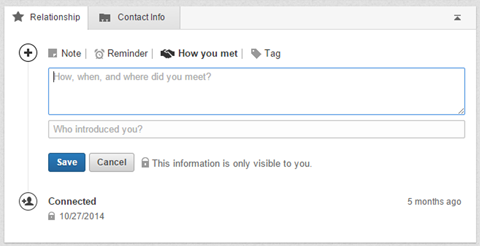
Klik på fanen Hvordan du mødtes for at åbne et tekstfelt, hvor du kan tilføje eller indsætte detaljer om dit møde. Medtag så mange oplysninger, som du synes er nødvendige.
Hvis nogen sender dig en personlig anmodning om LinkedIn-forbindelse med angivelse af, hvorfor han eller hun vil oprette forbindelse til dig, er det en god ide at kopiere og indsætte den i afsnittet How You Met. De indledende samtaler og meddelelser, du udveksler, når du opretter forbindelse, overføres ikke til meddelelseslisten på fanen Forhold.
Hvis du blev introduceret til en kontakt eller henvist af nogen, kan du også medtage disse oplysninger i Who Introduced You? Mark. Bare start med at skrive personens navn, så trækker LinkedIn listen over forbindelser, du har, der matcher det navn.
# 6: Tildel tags til at kategorisere forbindelser
Mærker er en praktisk måde at hurtigt kategorisere dine forbindelser på. Og når du søger efter forbindelser på LinkedIn, er der et filter, der kan sorteres efter tags, hvilket gør dette til et værdifuldt værktøj til at organisere dit netværk.
Det er en god ide at kategorisere alle dine forbindelser på LinkedIn. Du kan blive så kreativ eller så målrettet som du vil med dine egne personlige mærketitler.
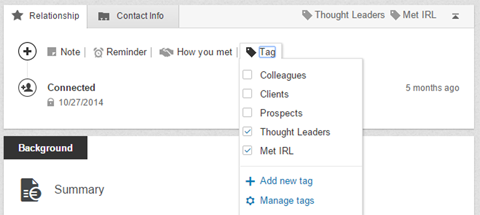
For at tildele et mærke til en forbindelse, klik på fanen Tag, og vælg en eller flere af dine eksisterende tags. Vælg indstillingen Tilføj nyt mærke, hvis du vil tildele en ny kategori. Kontakten inkluderes automatisk i denne nye tagkategori.
Og det kan du have en kontakt i mere end et tag afhængigt af din organisationsstruktur og detaljer.
Endelige tanker
LinkedIn er et af de mest kraftfulde værktøjer til at udvikle dit professionelle publikum og udvide et netværk omkring din virksomhed. Men det tager meget mere end bare at oprette forbindelse til nogen for virkelig at skabe de forbindelser og værdi, som LinkedIn har at tilbyde. Brug fanen Relationship til at udvide dine relationer og udnytte mulighederne for at oprette forbindelse til potentielle kunder.
Hvad synes du? Har du haft succes ved at bruge fanen Forhold til at opbygge og udvide dine netværksforbindelser? Hvordan bruger du dette værktøj til at adskille dig fra dine konkurrenter? Fortæl os, hvad der fungerer for dig, ved at efterlade en kommentar nedenfor!
